
よっぽどの大豪邸でもない限り、無線LANなんて家の中ならどこでも繋がる。
そんな風に私も思ってました。
しかし実際は、様々な要因により、いくら高性能な無線LANルーター(親機)を購入しようと、ダメなものはダメ。
そんな無線LAN難民を救う救世主が、無線LAN中継器です。
ただ単に無線LANの電波を中継してくれるだけなのに、こんなにありがたいとは思ってもみませんでした。
無線LAN中継器の真実を詳らかにしたいと思います。
無線LAN中継器のおかげで、家族に笑顔が戻った!!
怪しい絵画もしくはいかがわしい壺のセールストークのようですが、本当のことです。
せっかく手に入れたiPad miniも無線LANが使えなきゃ、魅力の1/3すら発揮できません。
無線LAN中継器のスペックや設定方法を簡単に説明します。
無線LAN中継器が必要になるのはどんな間取りなのか
まずは具体的に、どんな間取りで無線LAN中継器が必要になったのかをご説明します。
▼両親の住まい1階平面プラン
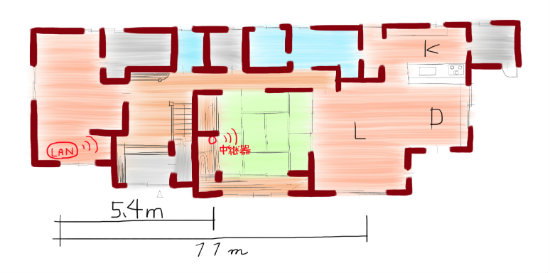
建築士が描いたとは思えない、下手くそなプランですが、イメージはつかめると思います。
ちなみに無線LANルーターに関しては過去記事「プラネックスの11ac対応無線LANルーターはやはり優秀だった」に詳細が書いてあります。
建物は在来木造2階建てで、築10年程のまだ結構新しい住宅です。
平屋のように暮らしたいということで、1階だけで生活できるようになっており、間口が広いのが特徴です。
逆にこれが災いして、無線LANルーターの設置場所から、普段の居場所である居間まで11m程の距離が生まれています。
3階建てもしくは4LDKまで大丈夫、という触れ込みの無線LANルーターも、11mの距離と、木造とはいえ壁や収納をいくつも越えていくと電波もどんどん弱まっていってしまうのでしょう。
1階の床から3階の床までは、距離がありそうですが実は6m程度です。
つまりコンパクトな3階建てなら大丈夫なはずなのに、同じフロアで距離が遠いとやはりダメなんですね。
電話の引き込み位置の関係で、無線LANルーターの設置場所が変えられないため、無線LAN中継器をすがる思いで購入したのです。
無線LAN中継器の設定はあきれるほど簡単だった
ゲットした無線LAN中継器は、ロジテック製のこいつです。

[amazonjs asin=”B00BKTFHLM” locale=”JP” title=”Logitec 無線LAN中継機 300Mbps 【PS4対応】 LAN-RPT01BK”]
逆に言うと、中継器専用として市販されているものはあまり種類が多くなく、無線LANルーターを中継器として利用できるものもありますが、設定が面倒そうなのとコスト面のバランスから、Logitec 無線LAN中継機 LAN-RPT01BKをチョイスしました。
キャッシュカードより小ぶりで、全然場所も取りません。
設定も、WPSボタンのある無線LANルーターとなら、迷わず簡単に完了します。
▼まずは、認識させたい無線LANルーターのそばに、Logitec 無線LAN中継機 LAN-RPT01BKを持ってきます。

▼無線LANルーターのWPSボタンを押して、2分以内にLogitec 無線LAN中継機 LAN-RPT01BKのボタンを押します。

▼WPSステータスのランプが赤から青になったら、接続完了です。これだけです。

たったこれだけ、箱を開けてから、10分もあれば出来てしまいます。
あとは、電波が届かないもしくは弱くて困っている場所と、無線LANルーターの中間地点あたりのコンセントにLogitec 無線LAN中継機 LAN-RPT01BKを挿しておけばOKです。
ここがちょっとポイントで、中継器というだけあって、無線LANルーターに近すぎれば端末までの距離が遠くなり、端末に近すぎても無線LANルーターからは遠くなってしまう、ということで、ちょうど中間辺りがベストポジションとなります。
無線LAN中継器の設置はちょっとだけ工夫しておく
Logitec 無線LAN中継機 LAN-RPT01BKは小さくて、設定も簡単な大変ありがたい無線LANの中継器です。
コンセントに挿しておくだけで後はほったらかしでいいんですが、コンセントにただ差し込むと、こんなことになります。
▼2口とも塞いでしまう、おちゃめなLogitec 無線LAN中継機 LAN-RPT01BK

上に挿そうが下に挿そうが、どっちにしろ2口ともLogitec 無線LAN中継機 LAN-RPT01BKが占有してくれちゃいます。
ですから、100円ショップでもホームセンターでもどこでもいいので、小さめの電源タップを買っておきます。
▼こんなタップでOKです。

3口タップをコンセントの間に挟み、Logitec 無線LAN中継機 LAN-RPT01BKの電源を確保すれば、掃除機等のための電源もしっかり確保しつつ、無線LANの電波をしっかりと中継してくれます。
▼電源が確保できるように、好きなように挿せばいいでしょう

これで準備万端です。
あとは心ゆくまでiPad miniを楽しむだけですね。
Logitec 無線LAN中継機 LAN-RPT01BKで電波状況は改善したか
上記のように設定、設置を経て、本当にiPad miniの無線LAN受信状況は改善したのでしょうか。
結論から言いますと、大改善です。
これまではダイニングまで来ると、接続が切れてしまいました。
リビングではやっとアンテナ1本の表示があるものの、ちっともインターネットに接続できませんでした。

しかし、Logitec 無線LAN中継機 LAN-RPT01BKを設置することで、簡単に電波状況は改善し、インターネットも快適に使えるようになったのです。
▼ほとんど判別できませんが、食卓の上で、アンテナ3本です
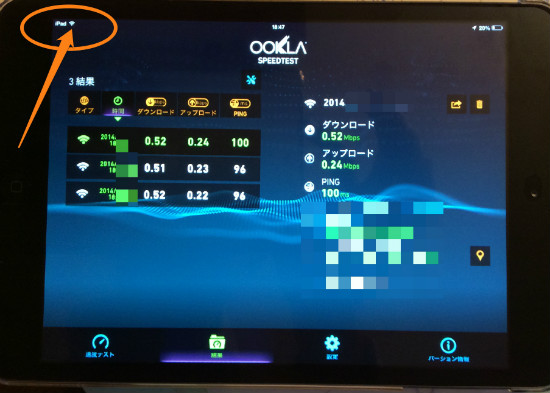
動画ででも示さないと、本当に効果があるのか半信半疑かもしれませんが、ウソを言ってもしかたがないので、あとはAmazonのレビューなどを参考にしつつ、無線LAN中継器の実力を理解いただければいいのではと思います。
上のiPad miniの画面からもわかるように、接続スピードの比較もしようと思ったのですが、いかんせん、ADSL1Mという、亀より遅いインターネット環境のため、アンテナが1本だろうが3本だろうが、接続スピードにはほとんど違いがありませんでした。
ちなみに画面のアプリは「OOKLA」という、速度計測アプリで、無料なのでみなさんも使ってみてください。
Logitec 無線LAN中継機 LAN-RPT01BKは手間もお金も時間も節約しながら、快適も手に入るスグレモノだった
Logitec 無線LAN中継機 LAN-RPT01BKは、簡単、お手軽、ローコストと三拍子揃った、大変ありがたい無線LAN中継器と言えます。
手っ取り早く無線LAN環境を改善する、いまのところのベストアンサーと言えるのではないでしょうか。
無線LANの電波状況でお困りの方、ぜひぜひお試し頂きたいです。
[amazonjs asin=”B00BKTFHLM” locale=”JP” title=”Logitec 無線LAN中継機 300Mbps 【PS4対応】 LAN-RPT01BK”]
